Jak přenášet soubory ze Sony do Mac/MacBook
Víme, že každý mobilní telefon má svou vlastní značku a přichází s vlastními funkcemi, stejně jako Sony Xperia. Lidé, kteří mají tendenci kupovat telefon Sony, jsou tak blázniví, že většinou kupují pouze mobilní telefony řady Sony. Takže to určitě má nějaké výhody. Sony je dobře známé pro svůj nejjasnější displej, který láká veřejnost ke kliknutí na více obrázků. K tomu potřebujete mít úložiště a pro uvolnění místa je potřeba mít zálohu Sony na Mac. Nyní potřebujete profesionální nástroj, který bude fungovat nejlépe a přenese všechny vaše datové soubory na Mac. Tady máme návod jak přenést data Sony do Mac efektivně.
Část 1. Jedním kliknutím přeneste soubory ze Sony do Mac
Pokud ukládáte všechna svá data na počítači Mac a aktuálně používáte Sony Xperia, můžete jednoduše přenášet data ze Sony Xperia do Mac pomocí softwaru třetích stran, tj. DrFoneTool (Mac) – Správce telefonu (Android). Umožňuje přenášet fotografie ze Sony na Mac jedním kliknutím a také selektivně přenášet fotografie, hudbu, videa, kontakty, zprávy ze Sony do Macu. Tento software doporučují a používají miliony uživatelů. Design je poměrně jednoduchý a přizpůsobitelný, takže může být pro uživatele uživatelsky přívětivý. Je k dispozici pro lidi ze všech koutů světa a podporuje více jazyků. Zálohuje všechna data telefonu na Mac.

DrFoneTool – Správce telefonu (Android)
Chytrý přenos Android pro práci mezi Androidem a počítači.
- Přenášejte soubory mezi Androidem a počítačem, včetně kontaktů, fotek, hudby, SMS a dalších.
- Spravujte, exportujte/importujte svou hudbu, fotografie, videa, kontakty, SMS, aplikace atd.
- Přeneste iTunes do Androidu (naopak).
- Spravujte své zařízení Android na počítači.
- Plně kompatibilní s Androidem 8.0.
Kroky k přenosu dat ze Snoy do Mac pomocí DrFoneTool
Chcete-li přenést data, musíte zálohovat Sony do Mac pomocí níže uvedených kroků, protože přesun dat z jednoho zařízení do druhého zabere mnohem méně času.
Krok 1. Stáhněte a nainstalujte DrFoneTool na váš Mac. Spusťte DrFoneTool a v primárním okně vyberte ‘Phone Manager’.

Krok 2. Připojte svůj Sony Xperia k Mac pomocí USB kabelu. Chcete-li přenést fotografie ze Sony do Macu jedním kliknutím, stačí kliknout na Transfer Device Photos to Mac. Poté upravte cestu uložení tak, aby se všechny fotografie od Sony ukládaly na Mac.

Chcete-li selektivně přenést jiné typy dat, jako je hudba, videa, kontakty, zprávy ze Sony Xperia do Mac, klikněte na kartu kategorie dat v horní části. Vyberte data a kliknutím na Export to Mac je přeneste do Macu.

Část 2. Jak přenést fotografie a videa Sony do systému Mac
Přenos Sony fotografie do Macu je velmi snadný úkol, zatímco někteří uživatelé Song se mohou potýkat s problémem a být naštvaní hledáním nástroje pro přenos dat Sony videa do Macu. Zde však máme snadný způsob, jak provést zálohu dat Sony na Mac ručně pomocí Android File Transfer. Postupujte podle těchto jednoduchých kroků a to je vše, co musíte udělat.
Kroky pro přenos fotografií Sony do systému Mac
Android File Transfer je třeba nainstalovat do počítače Mac podle pokynů, které se zobrazí během procesu instalace.
Krok 1. Připojte zařízení pomocí kabelu USB k počítači Mac.
Krok 2. Otevřete Android File Transfer na vašem Macu.
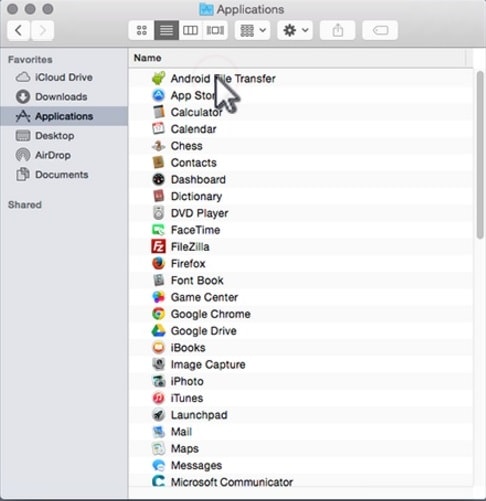
Krok 3. Otevřete DCIM a poté Fotoaparát.

Krok 4. Nyní vyberte fotografie a videa, které chcete přenést.
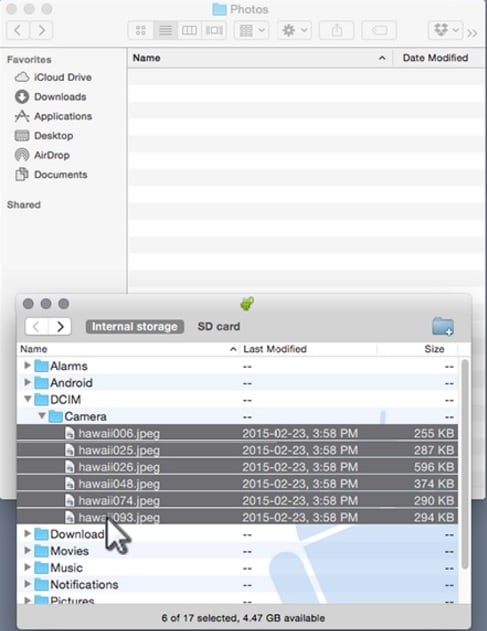
Krok 5. Přetáhněte soubory, které chcete mít ve složce zálohy.

Krok 6. Pokud jste dokončili přenos dat, odpojte USB kabel.
Nyní zapomeňte na to, jak přenést data Sony do Mac, jak jsme uvedli ve výše uvedeném příspěvku pouze ve snadném formátu. Doporučujeme používat DrFoneTool (Mac) – Phone Manager (Android), který funguje téměř se všemi zařízeními v kompatibilním formátu. Je to výkonný nástroj dostupný pro počítače Mac a umožňuje přenášet data ze zařízení Sony do Macu jednoduše jediným kliknutím.
poslední články

